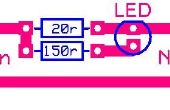Paso 7: Preparación de la Pi para juegos

- Ahora con el tablero de control y SD en el Pi, enchufe el pi en arcades monitor seguido por el cable USB y un teclado para encender su pi.
- Después el RetroPie splashcreen desaparece verá el EmulationStation (ES) pantalla de carga.
- A ES carga te pedirá configurar entradas para su jugador principal.
- Sujete al jugador uno y siga las instrucciones en pantalla para configurar el resto de los controles de p1. Puede presionar cualquier botón para botones que no tienes como los sticks analógicos.
- Ahora en el pantalla de inicio ES/carrusel, desplácese hasta la ficha de RetroPie y entrar en él.
- Maniobra a la opción config Raspi
- Aquí tienes que ir avanzar en ajustes, memoria dividida, y entrar en 128 (pre-pi 2), o 256 (pi 2)
- Opciones de overclock también se pueden acceder desde aquí, que es suya, lo no hice.
- Finalmente elija ampliar sistema de archivos raíz desde el menú principal, así que usted puede Agregar roms
- terminar y decir sí al reinicio.
Desde aquí tienes 2 opciones principales para añadir juegos a la pi:
desde otro PC se puede transferencia de SCP (requiere internet), o el mucho más rápido, USB. Te mostraré el método USB.
- crear una carpeta en tu USB llamada retropie
- enchufe la unidad en pi
- esperar hasta que alguna condición deje de parpadear, o alrededor de 3 minutos
- Desenchufe de la pi
- Conecte a la PC, y de pronto la carpeta de retropie tiene una copia del directorio de la pi
- Arrastre los roms en carpetas USB correspondientes
- Conecte de nuevo al pi y disfruta!